VSCodeでJavaScriptのIntellisenseが効かない時の対処法
tsconfigやjsconfigを確認する
まずIntellisenseが一度もそのプロジェクトで効いたことがない場合、下記のドキュメントに従ってjsconfig.jsonやtsconfig.jsonを設定します。
reactでの設定例
{
"compilerOptions": {
"target": "es5",
"lib": ["dom", "dom.iterable", "esnext"],
"allowJs": false,
"skipLibCheck": true,
"esModuleInterop": true,
"allowSyntheticDefaultImports": true,
"strict": true,
"forceConsistentCasingInFileNames": true,
"noFallthroughCasesInSwitch": true,
"module": "esnext",
"moduleResolution": "node",
"resolveJsonModule": true,
"isolatedModules": true,
"noEmit": true,
"jsx": "react-jsx",
"baseUrl": "."
},
"include": ["src"]
}configファイルの場所を確認する
設定したconfigファイルが正しく読み込まれていない場合は、configファイルがvscodeのワークスペースの直下にあることを確認してください。
コマンドパレットからGo to Project Configurationを選択してconfigファイルが表示されるのであれば、適切な場所に配置できています。

VSCodeのextensionsをすべて停止する
configファイルで動作が改善されない場合、拡張機能を停止することでIntelliSenseが復旧する場合があります。
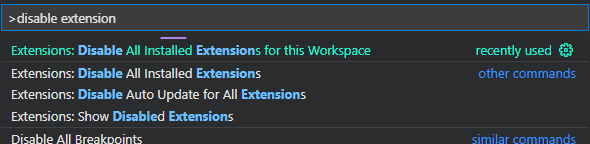
(workspaceのみdisableにするのがおススメです。)
TypeScript: Restart TS Server を実行

コマンドパレットからTypeScript: Restart TS Serverを実行することでIntelliSenceが復旧する場合があります。

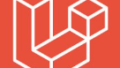
コメント